python安装与工具PyCharm
2023-12-13 10:33:21
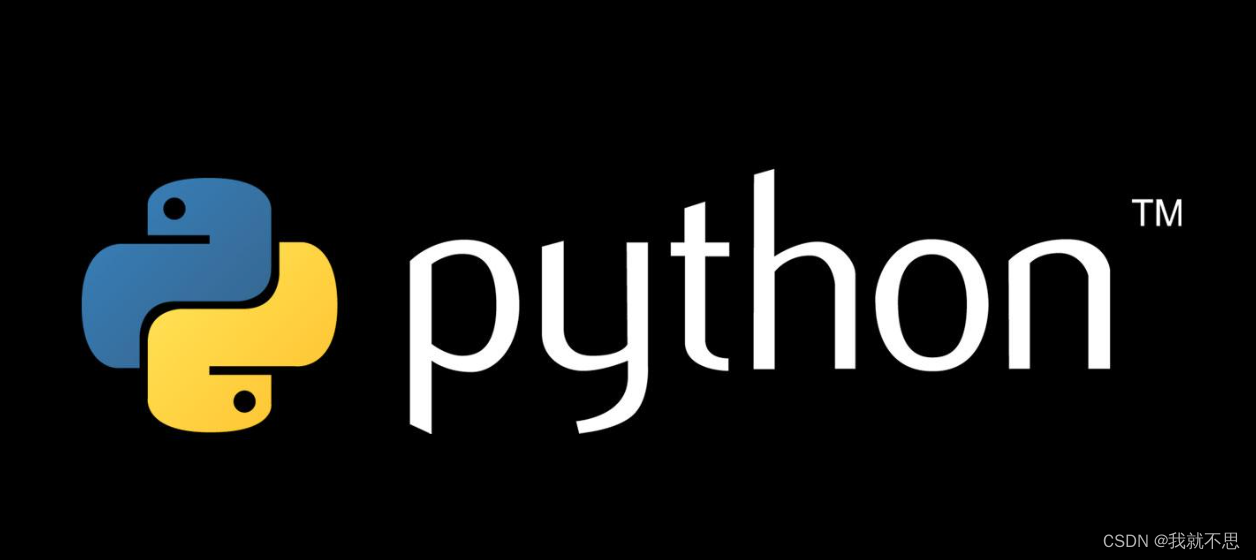
摘要:
周末闲来无事学习一下python!不是你菜鸡,只不过是对手太强了!所以你要不断努力,去追求更高的未来!下面先了解python与环境的安装与工具的配置!
python安装: 官网
进入官网下载环境文件进行安装!
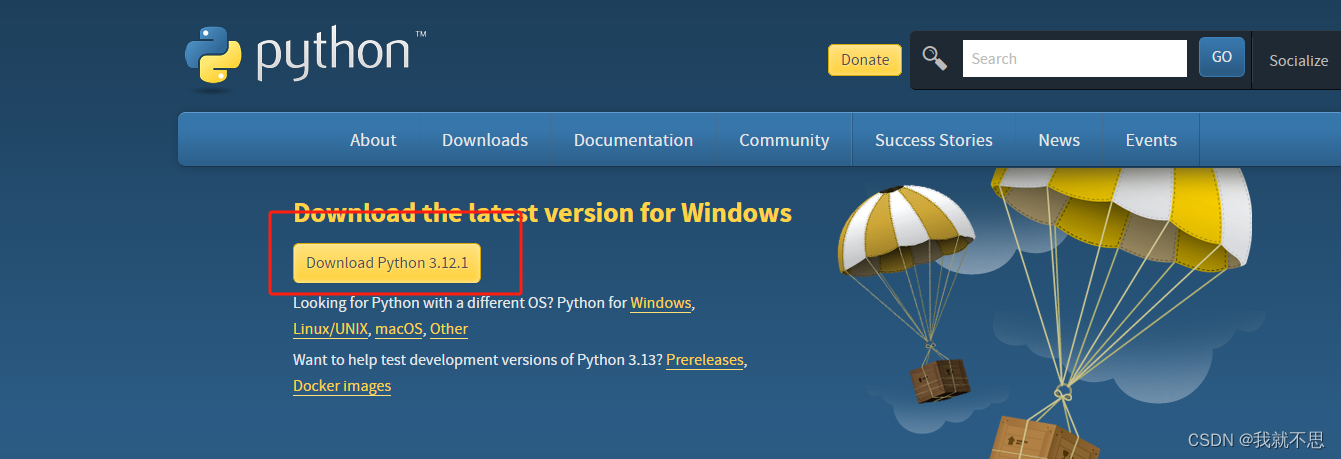
双击文件:勾选add path路径然后自定义安装

全部选择:然后下一步
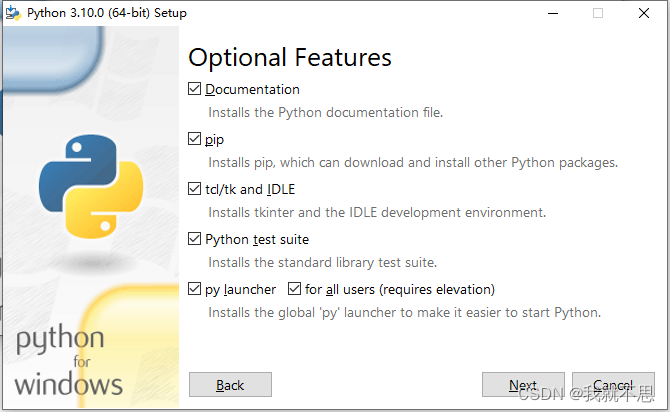
默认路径太长了,为了后面配置环境路径,这里更改一下安装路径:然后进行安装!
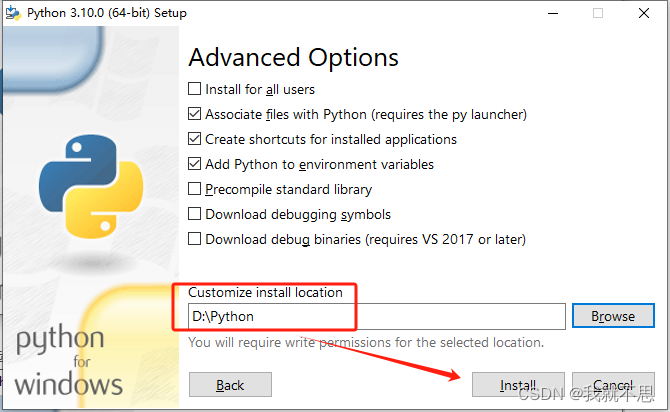
安装完成后点击这:然后关闭!
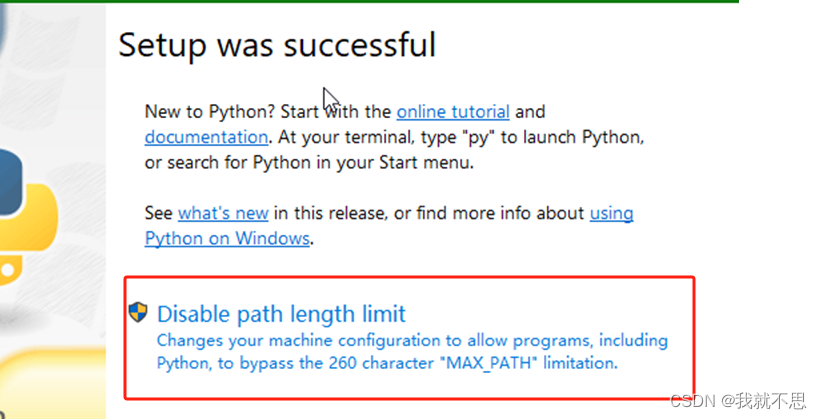
安装完成后要检测一下是否安装成功!win + r 输出cmd回车唤起命令窗口输入python回车!出现版本号证明安装成功; !
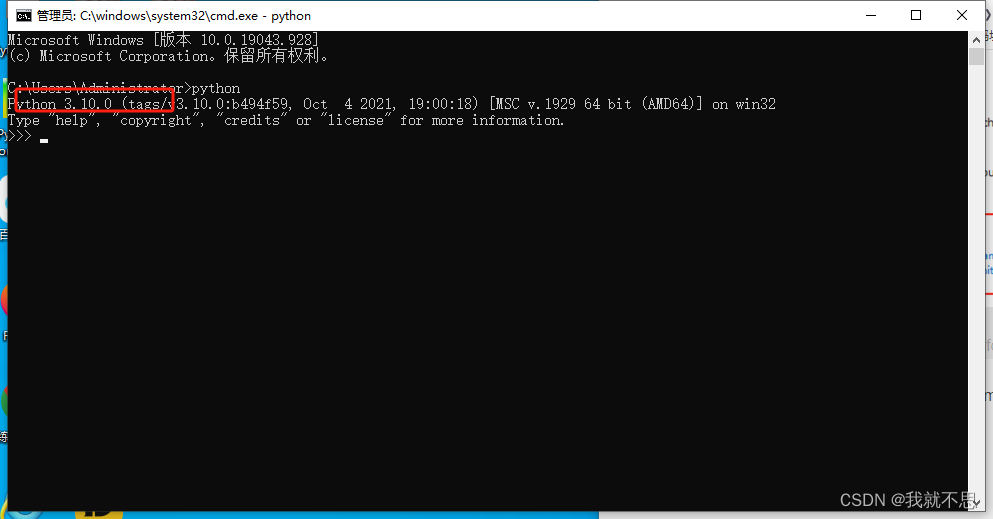
输入效果,输出您好,python!
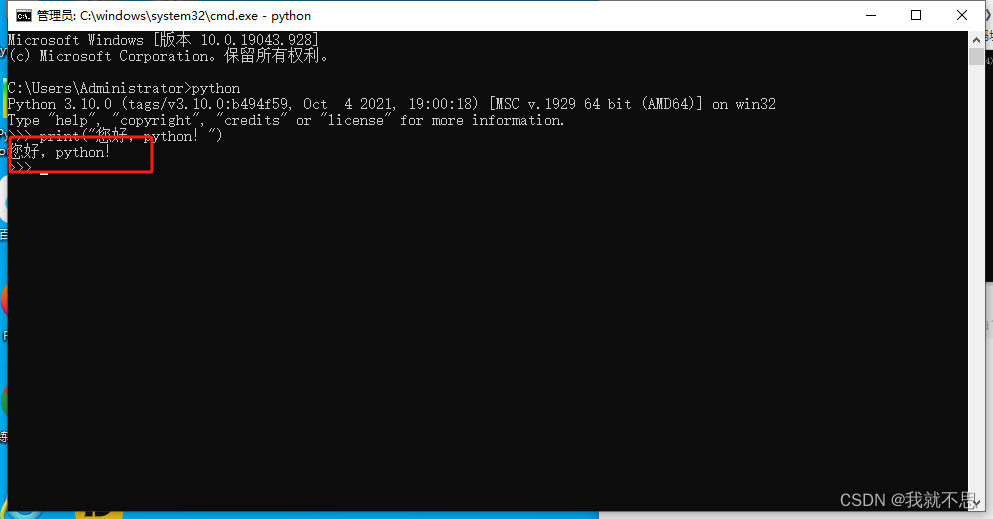
但是公司中的项目都是工程开发的,所以用到的开发根据是少不了的!所以还要安装一下PyCharm开发集成工具!
PyCharm安装: 官网

这里就不要啰嗦了!直接下一步下一步安装到底就ok!创建项目创建.py文件后运行控制台可以看到运行结果的!
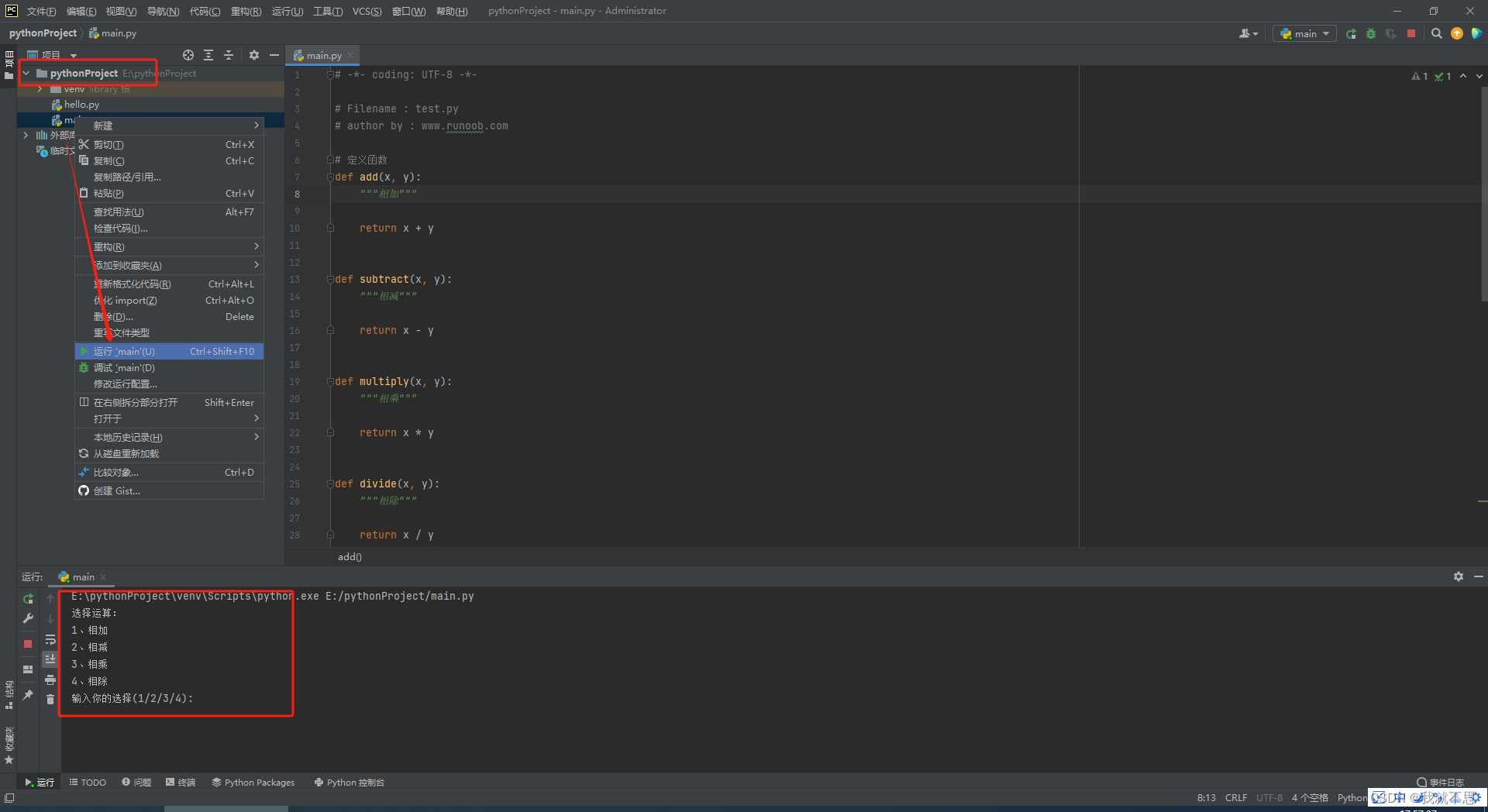
后期学到会配置一些东西的,持续更新。。。
文章来源:https://blog.csdn.net/weixin_45788691/article/details/134898191
本文来自互联网用户投稿,该文观点仅代表作者本人,不代表本站立场。本站仅提供信息存储空间服务,不拥有所有权,不承担相关法律责任。 如若内容造成侵权/违法违规/事实不符,请联系我的编程经验分享网邮箱:veading@qq.com进行投诉反馈,一经查实,立即删除!
本文来自互联网用户投稿,该文观点仅代表作者本人,不代表本站立场。本站仅提供信息存储空间服务,不拥有所有权,不承担相关法律责任。 如若内容造成侵权/违法违规/事实不符,请联系我的编程经验分享网邮箱:veading@qq.com进行投诉反馈,一经查实,立即删除!